スポンサーリンク
今回は、新しくGoogleアカウントを作る手順を紹介します。
iPhoneでもAndroidでも、共通の方法でGoogleアカウントを作ることができます。今回は、iPhoneで実際にやってみたスクリーンショットを使って、その手順を紹介します。
※もともと、ポケモンGO用、として、アカウントを作成してみたところ、ポケモンGO用に気をつけるべき落とし穴的な設定はなさそう、ということを確認しました。
目次
スポンサーリンク
Googleアカウントを新規作成する方法
Googleアカウントは、次のページから作成することができます。
「アカウントを作成」をタップ
まず最初のポイントですが、一番目立っている「メールアドレスを入力してください」は気にせず、少し小さい「アカウントを作成する」のリンクをタップしてください。
新しいアカウントを作りたい場合は、こちらを使います。
※既にGoogleアカウントを持っている人向けの補足情報:「パスワードを再入力してください」画面が表示されてしまったら、「別のアカウントでログイン」→「アカウントを追加」の順番でタップすると、上記の画面に移動できます。また、既に持っているGoogleアカウントでログイン済みの場合は、そのアカウントからログアウトしてみてください。
登録内容を入力
次に、「Google アカウントの作成」という画面が表示されるので、指示に従って、登録内容を入力してください。
入力内容は、以下の通りです。括弧内は、注意点です。
- 名前(本名を入れましょう)
- ユーザー名を選択(メールアドレスの、「@gmail.com」より前のこと)
- パスワードを作成・再入力(新しく設定したいパスワードです)
- 生年月日(13歳以下はたぶん登録できません)
- 性別
- 携帯電話(必須ではありませんが登録がおすすめです。複数のGoogleアカウントに同じ電話番号を登録しても大丈夫です。)
- 現在のメールアドレス(パスワードを忘れてしまったときの緊急の連絡先)
- 国/地域(「日本」にすればOKです)
「次へ」
入力が完了したら、「次へ」をタップしてください。
利用規約に同意する
次に、英語で利用規約が表示されるので、利用規約を読んで(一番下までスクロールさせて)、「I AGREE(同意する)」をタップしてください。
Googleアカウントの作成完了
すると、「@gmail.com」のメールアドレスが表示されます。このメールアドレスは、ポケモンGOで、Googleアカウントを使ってログインする際に必要なIDなので、メモするなどして、忘れないようにしておいてください。
メモし終えたら、「Get started」をタップして、アカウントの作成完了です。
続き:ポケモンGOへのログイン方法
新しく作ったGoogleアカウントを使ってポケモンGOにログインする方法についてはこちら。
スポンサーリンク

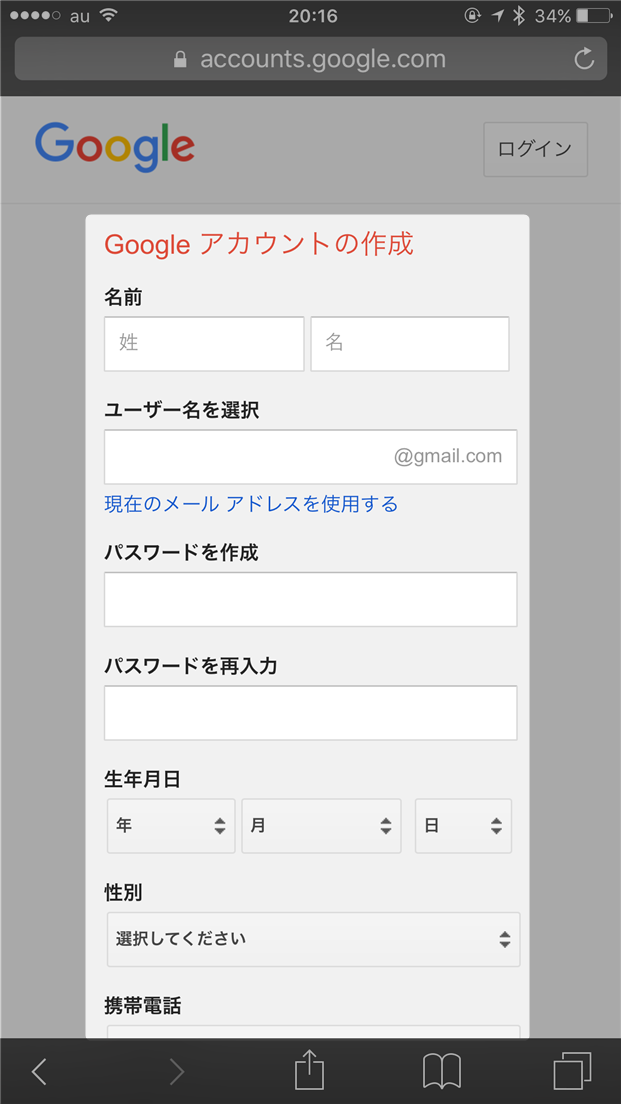
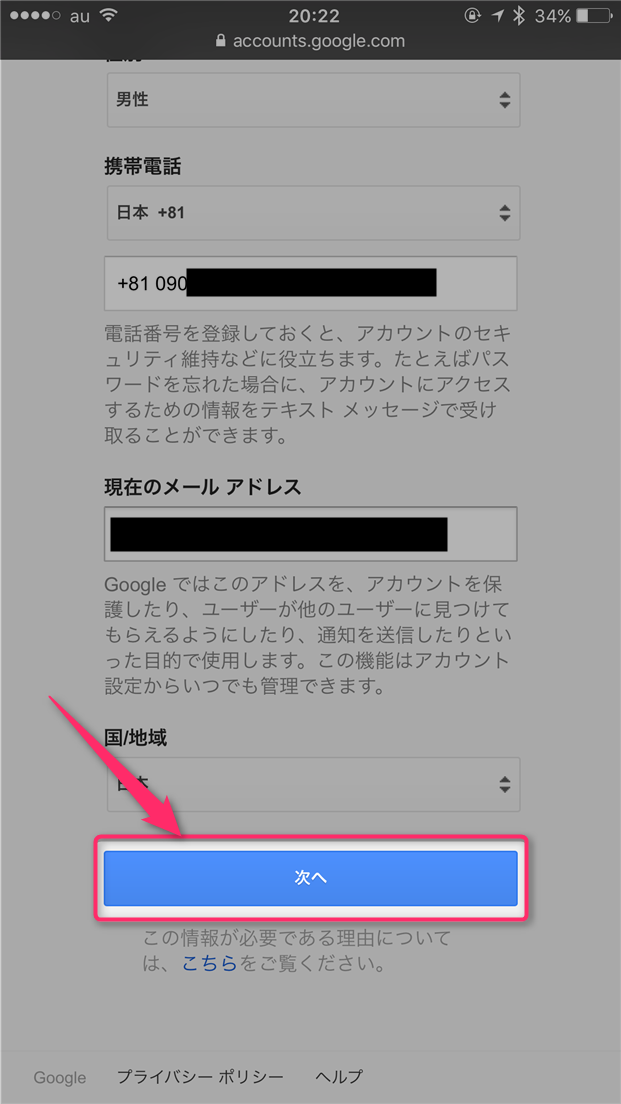
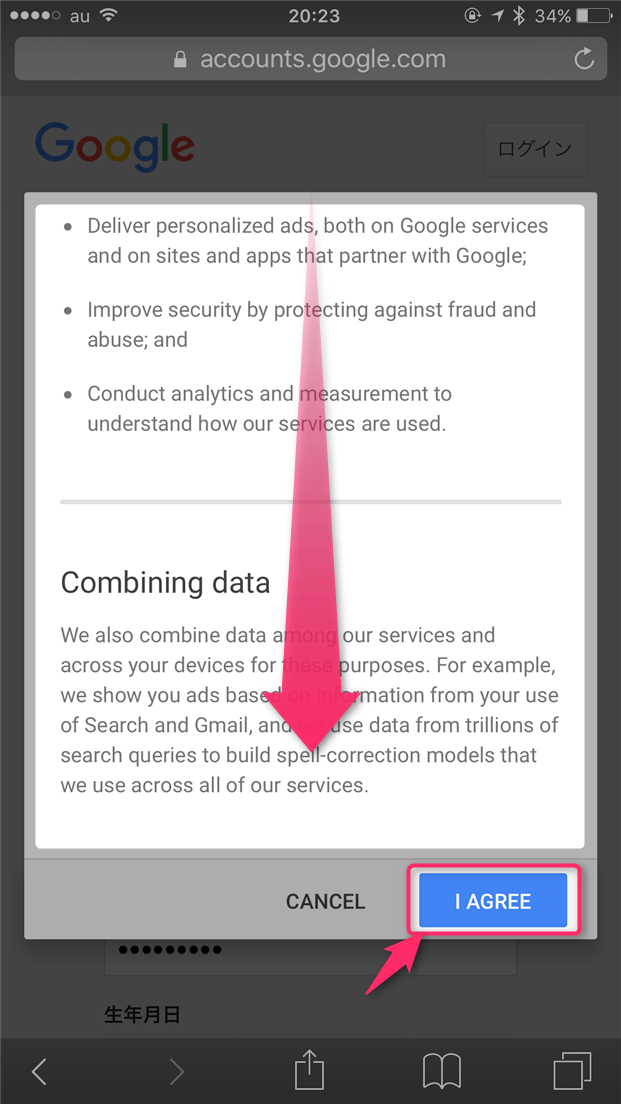

2019年2月23日(土) 06:42
ハードデスク交換しただけなのに、パスワードが違いますがです。ノートの書き込んである